在Word 2013中添加页眉是一个简单而重要的功能,它不仅可以美化文档的外观,还能提供额外的信息,如文档标题、章节名称或页码等,以下是详细的步骤指南,教你如何在Word 2013中添加和自定义页眉。
基本步骤
1、打开文档:启动Word 2013并打开你需要编辑的文档。
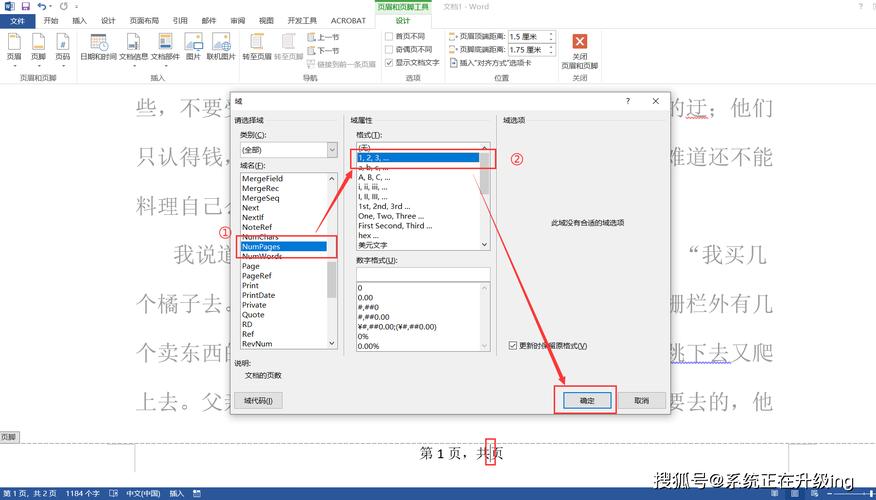
2、进入页眉编辑模式:双击页面顶部的区域(即页眉区域),或者依次点击“插入”选项卡 > “页眉”按钮,这将使你进入页眉编辑模式。
3、选择页眉样式:在弹出的页眉库中,你可以选择预设的页眉样式,这些样式包括简单的文本框、带有公司徽标的设计、日期和时间、文件名等,选择一个你喜欢的样式后,它将自动应用到文档的每一页上。
4、编辑页眉内容:点击页眉区域中的文本占位符,输入你想要的内容,你可以更改字体、大小、颜色等格式设置,以符合你的文档风格。
5、插入元素:如果你想在页眉中插入特定元素,如页码、日期或时间,可以点击“设计”选项卡下的相应按钮(如“页码”、“日期和时间”),然后选择所需的格式和位置。
6、退出页眉编辑模式:完成编辑后,双击文档正文区域或点击“设计”选项卡上的“关闭页眉和页脚”按钮,以退出页眉编辑模式。
高级自定义
如果你需要更高级的控制,比如为不同的章节设置不同的页眉,或者在奇偶页上使用不同的页眉,Word 2013也提供了相应的功能。
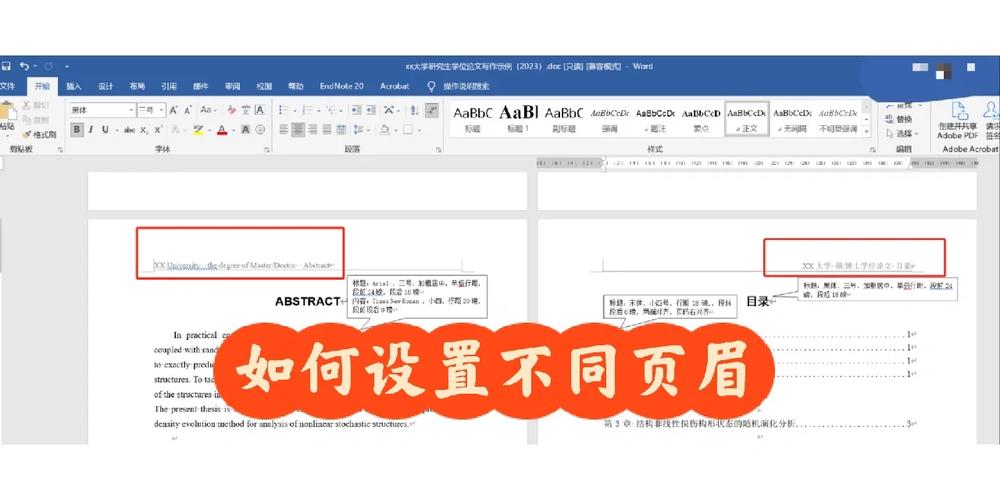
1、分节符的使用:通过插入分节符,你可以将文档分成多个部分,并为每个部分设置不同的页眉,依次点击“布局”选项卡 > “分隔符” > “下一页”(或其他类型的分节符),然后在新节的第一页上重复上述添加页眉的步骤。
2、链接到前一个:默认情况下,Word会将相同节中的页眉链接在一起,这意味着修改一个页眉时,其他页眉也会随之改变,如果你想要为不同的节设置不同的页眉,确保在“设计”选项卡中取消选中“链接到前一个”复选框。
3、奇偶页不同:如果你希望奇数页和偶数页使用不同的页眉,可以在“设计”选项卡中勾选“奇偶页不同”复选框,然后分别编辑奇数页和偶数页的页眉内容。
常见问题解答(FAQs)
Q1: 如何在Word 2013中删除页眉?
A1: 要删除Word 2013中的页眉,首先进入页眉编辑模式(双击页眉区域或依次点击“插入” > “页眉” > “编辑页眉”),选中页眉中的所有内容(包括文本占位符),按Delete键或Backspace键删除,双击文档正文区域或点击“设计”选项卡上的“关闭页眉和页脚”按钮退出页眉编辑模式。
Q2: 如何更改Word 2013中页眉的字体和大小?
A2: 更改页眉的字体和大小非常简单,进入页眉编辑模式,选中页眉中的文本内容,右键点击并选择“字体”(或使用快捷键Ctrl+D打开字体对话框),在字体对话框中,你可以选择所需的字体、字形(如加粗、倾斜)、字号以及颜色等,设置完成后,点击“确定”按钮应用更改。
通过以上步骤,你可以在Word 2013中轻松添加和自定义页眉,使你的文档更加专业和个性化。
以上就是关于“word2013怎么加页眉”的问题,朋友们可以点击主页了解更多内容,希望可以够帮助大家!
内容摘自:https://news.huochengrm.cn/cygs/12396.html
